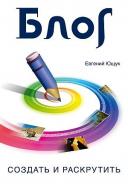
Книга призначена для блогерів, які бажають навчитися вести блог і отримати від життя максимум можливого.
Книга: Блог. Створити і розкрутити
Створення блогу в Живому Журналі
Розділи на цій сторінці:
Створення блогу в Живому Журналі
Треба сказати, що, з одного боку, інструкції з управління блогом, що містяться в розділах «Допомога» і «FAQ» (часті питання) Живого Журналу дуже великі за обсягом. З іншого боку, для того щоб завести блог і почати ним користуватися, треба зробити не так вже й багато досить простих дій. Інтерфейс блогів настільки зрозумілий, що повсякденна робота з ним зазвичай не викликає труднощів у користувачів. Тому ми розповімо про основні діях, які треба виконати, створюючи блог. А якщо вам будуть потрібні якісь нові можливості, ви зможете знайти додаткову інформацію в самому Живому Журналі.
На що відкрилася після цього сторінці треба заповнити інформаційні поля (рис. 3).
Ім'я користувача. Виберіть собі будь-яке ім'я (нік). У Живому Журналі він може складатися тільки з латинських букв, цифр і знака нижнього підкреслення, наприклад: ivan_petrov, ivanpetrov, iv_an_petrov, ivanpetrovvv, ivanpetrov85 і т. П.
Оскільки в Живому Журналі дуже багато користувачів, прості і короткі ники, швидше за все, зареєструвати не вдасться.
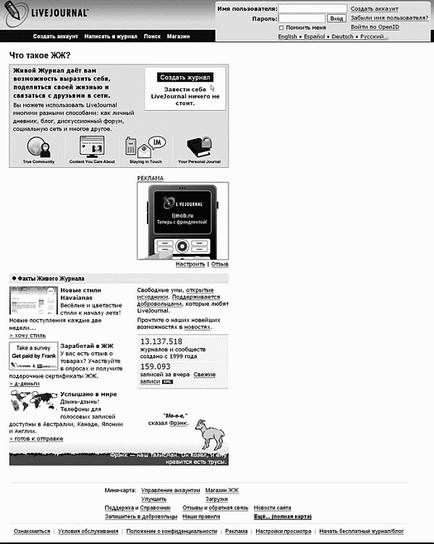
Мал. 2. Головна сторінка Живого Журналу
Пароль. Введіть пароль (і запам'ятайте його). Краще, щоб він був не коротше шести знаків та містив, крім букв, ще цифри та / або не алфавітно-цифрові символи (наприклад, знаки @. $).
Підтвердіть пароль. Просто підтвердіть пароль, набравши його ще раз. Це захист від помилок при введенні.
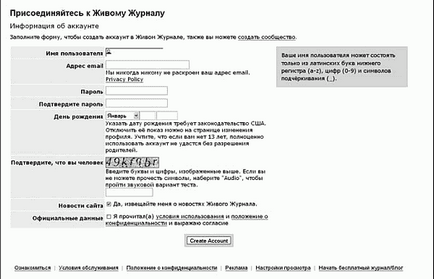
Підтвердіть, що ви людина. Цей пункт - стандартний захист від автоматичних реєстрацій, які проводять спамери за допомогою спеціальних роботів. Для того щоб підтвердити, що ви людина, досить ввести буквено-цифровий код, написаний поряд з рядком, в яку його вводять. Іноді зробити це з першого разу не виходить, так як для захисту від автоматичного сканування він забезпечений такою кількістю «перешкод» і спотворень, що навіть людина не завжди його розуміє. Нічого страшного в помилку при введенні цього коду немає. Якщо код не вдалося ввести, в наступний раз буде виданий вже другий, як правило, більш читається. Якщо буде потрібно, і в третій раз код буде змінений, хоча в цьому практично ніколи не виникає необхідності.
Новини сайту. За замовчуванням навпроти цього поля стоїть галочка з текстом «Та, сповіщає мене про новини Живого Журналу». Якщо у вас немає бажання отримувати подібні новини, ви можете просто зняти галочку і новини приходити до вас не будуть.
Офіційні дані. Тут галочку навпаки треба поставити - навпаки тексту: «Я прочитав (а) умови використання та положення про конфіденційність і висловлюю згоду».
На знову відкрилася сторінці ви побачите таблицю, в якій перераховані всі три типи тарифних планів. Вони написані таким чином, що особливості кожного з них добре видно.
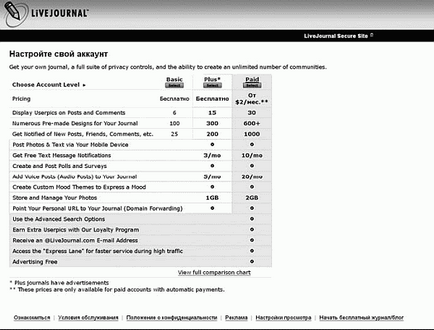
Мал. 4. Вибір тарифного плану в Живому Журналі
Перший тариф - «Базовий» - відносно бідний за своїми можливостями, хоча досить функціональний.
Третій тариф - «Платний» - дозволяє додатково отримати деякі додаткові бонуси:
? місце для зберігання фотоальбомів (всього 2Gb);
? швидкісний канал доступу в Живий Журнал в моменти великого навантаження на сервер;
Вартість платного тарифу на момент написання книги була близько 2 доларів США в місяць (додаткові гроші стягувалися, якщо, скажімо, користувач хотів збільшити обсяг дискового простору для зберігання файлів до 10 Gb). Платіж проводився дистанційно - наприклад, за допомогою кредитної картки. При платежі відразу за рік надавалася знижка і вартість річного платежу становила близько 20 доларів США.
Після того як тариф обраний, Живий Журнал переміщує нового користувача на сторінку «Змінити профіль - знайти друзів і спільноти», яка пропонує заповнити інформацію про себе (рис. 5).
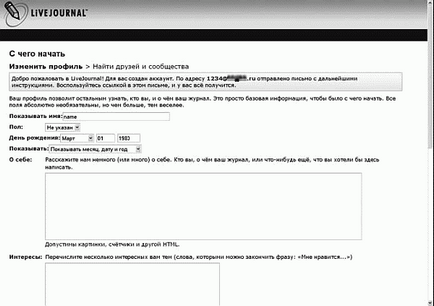
Мал. 5. Сторінка «Змінити профіль - знайти друзів і спільноти» в Живому Журналі
Рекомендуємо уважно поставитися до цієї сторінки, оскільки вона грає в подальшому просуванні блогу досить велику роль. Сам Живий Журнал трактує цю сторінку так: «Ваш профіль дозволить іншим дізнатися, хто ви і про що ваш журнал. Це просто базова інформація, щоб було з чого почати. Всі поля абсолютно необов'язкові, але чим більше, тим веселіше ».
Ми хотіли б доповнити цю думку - розповісти про подальше просування блогу.
Подивимося, які розділи пропонується заповнити і для чого вони потрібні.
Необхідність вказати ім'я, стать і день народження навряд чи викличуть якісь питання. Тим більше що вони вже введені раніше і підставляються тут автоматично.
Правда, замість стандартної назви фігурує ваш нік, але ви маєте право, якщо вважаєте за потрібне, замінити його на даний або будь-яке інше ім'я.
Далі йде рядок, за допомогою якої можна вибрати, як показувати дату народження - повністю (число, місяць, рік), або тільки число і місяць (все будуть знати, коли у вас день народження, але не знатимуть, скільки вам років), або тільки рік. Є ще один варіант - взагалі не показувати дату народження.
Ви можете тут же розмістити будь-які картинки, за допомогою тегів HTML, призначивши їм імена. Правильно обране ім'я картинки також зробить ваш блог більш тематичним, з точки зору пошукових роботів (про це ми поговоримо трохи пізніше).
Пройшовши по такій гіперпосиланням, ви опинитеся на сторінці, де представлені інші користувачі, які мають такий же інтерес. Ті інтереси, які є унікальними, залишаться просто текстом. Придивіться до нього: не виключено, що він просто набраний з помилками або ці думки можна сформулювати інакше. Наприклад, якщо вас цікавить піар, то слова «PR» і «піар» приведуть вас на різні сторінки, до різних груп однодумців. «Плейєри» і «плеєри» - теж, так само як ipod і «айпод».
Після збереження результатів ви будете переміщені на наступну сторінку, де вам запропонують внести зміни в профіль, а також знайти «земляків по регіону» або людей, що мають інтереси, схожі з вашими. Тут же написано, як включити цих людей до списку друзів (рис. 6).
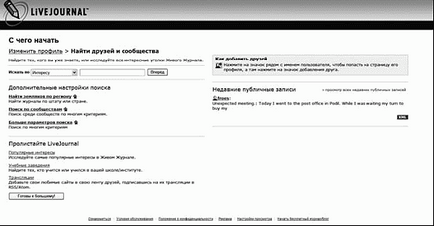
Мал. 6. Сторінка пошуку друзів і спільнот в Живому Журналі
Нижче наведено типовий приклад такої відповіді, в даному випадку відноситься до роботи з «стрічкою друзів».
Що таке настроюються групи друзів? Як їх налаштувати?
Додавши деяких або всіх ваших друзів в настроюється групу. ви зможете використовувати її для обмеження доступу до запису і для фільтрації стрічки друзів.
Управління групами друзів
Створити, змінити, видалити групи можна на сторінці редагування груп друзів.
Нова група: створіть нову групу друзів, натиснувши кнопку «Створити». Можете створити аж до 30 груп. Їх назви не повинні перевищувати 30 символів.
Список учасників: вибравши назву групи, побачите список користувачів в ній. Можете переміщати користувачів в групу і з групи, виділяючи їх імена і натискаючи кнопки «>>» або «<<».
Змінити порядок: редагуючи групи, виберіть групу і натисніть кнопку «Посунути вгору» або «Посунути вниз», щоб змінити порядок груп для додавання друзів або відправки записів.
Перейменувати групу: відзначте назву групи і натисніть кнопку «Перейменувати», якщо хочете зберегти доступ до всіх записів старої групи для учасників нової. Якщо ви хочете видалити групу і створити нову, з іншими учасниками, слід завжди створювати нову групу, замість того щоб перейменовувати існуючу.
Зміна доступу: за замовчуванням групи друзів приховані, і ніхто, крім вас, не може дізнатися їх назви і список учасників. Однак ви можете відзначити назву групи і натиснути кнопку «Загальнодоступна», щоб зробити її такою. Це дозволить іншим користувачам фільтрувати вашу стрічку друзів відповідно до цими групами. Якщо ви зробите загальнодоступною групу з назвою Default View, всі відвідувачі вашої стрічки друзів побачать тільки записи учасників цієї групи замість записів всіх ваших друзів.
Видалити групу: відзначте групу і натисніть кнопку «Видалити». Всі записи, доступ до яких був дозволений віддаленої групі, отримають рівень доступу «Група друзів» без обраної групи, так що фактично стануть видні тільки вам. Якщо ви створите нову групу з тим же ім'ям, записи для старої групи не автоматично доступні для нової. Вам буде потрібно відредагувати доступ до кожної із записів для старої групи, якщо захочете, щоб їх хтось ще побачив.
Рекомендуємо з цієї сторінки пройти вперед в реєстрації блогу. Ви потрапите на сторінку, на якій в принципі вже можна почати писати в свій блог (рис. 7).
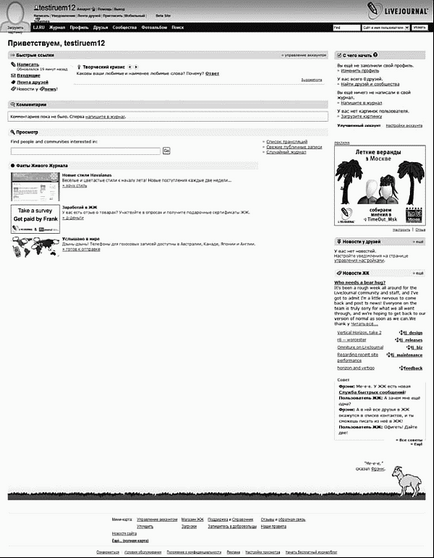
Мал. 7. Сторінка Живого Журналу, на якій вже можна було б почати писати повідомлення
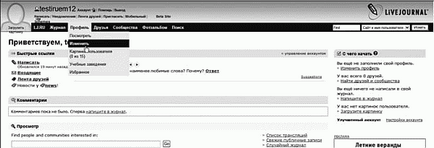
Мал. 8. Як потрапити на сторінку зміни профілю користувача в Живому Журналі, на якій з'явилися додаткові поля
Ну ось, залишилося зовсім небагато - і блогом можна буде користуватися, не займаючись додатковими настройками. Однак треба ще дещо налаштувати.
Налаштовуємо зовнішній вигляд блогу і доступ до записів. Слід пройти по посиланню «Журнал - Налаштування» (рис. 9).
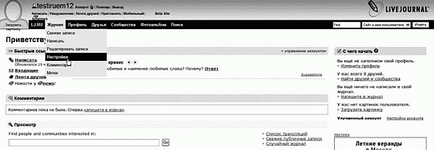
Мал. 9. Як перейти до налаштувань журналу в Живому Журналі
На сторінці, внести «Тема журналу» (Journal Title). Це виключно важливий крок, оскільки за назвою пошукові машини будуть визначати, яку тему (а точніше - яким словами) блог відповідає. Тому ключові слова повинні бути присутніми в цьому заголовку, а ще краще, щоб заголовок складався тільки з цих основних ключових слів. Наприклад: «Стихи о любви», або «Іванов Іван Іванович», або «Кактуси». Намагайтеся уникати надто довгих заголовків. Наприклад, якщо ви хочете розкрутити блог про автомобілі Маzdа. то краще назвати блог «Мазда», ніж «" Мазда "- це автомобіль, який мені дуже подобається». Пов'язано це з тим, що пошукові машини цікавить не тільки наявність ключових слів в заголовку, а й їх питома вага. Сторінка, в якій ключові слова мають велику питому вагу, вважається більш тематичної, ніж та, в якій питома вага ключових слів менше. Соотвтетсвенно, така сторінка встає в видачі вище.
Наступний рядок - «Підзаголовок журналу» (Subtitle) - теж важлива. Краще, щоб підзаголовок теж містив основні ключові слова. Наприклад, для блогу по розкрутці автомобілів Маzdа підійде підзаголовок «Все про" Мазді "», «" Мазда "і маздовод» або «" Мазда "в нашому житті». Можна в підзаголовку написати: «" Мазда ". Блог Івана Іванова ».
Якщо ви не хочете змінювати стиль і згодні, що він буде призначений вам автоматично, можна обмежитися заповненням полів «Тема» і «Підзаголовок» і відразу після цього починати користуватися блогом.
Усе. Налаштування блогу закінчена. Тепер у вас є блог з ім'ям: www.name.livejournal.com (приклад для імені - name).
Блог готовий і тепер можна в нього писати. Можна - не означає необхідно. Ви можете і не робити поки що ніяких записів, а почати писати в блог пізніше.
двомірний або тривимірний персонаж, анімований або статичний, що представляє користувача в он-лайновому чат-форумі або в грі. В даному випадку маються на увазі подібні персонажі, які спілкуються з клієнтом від імені інформаційної системи (www.microsoft.com/Rus/Government/Newsletters/Issue27/17.mspx);
той, хто сходить; земне втілення Бога, що сходить для виконання певної місії (www.biometrica.tomsk.ru/ftp/dict/psyche/psyche.htm);
Перший запис в блозі. Якщо ви тільки що закінчили налаштування блогу і перебуваєте на сторінці, де виставлялися стилі його оформлення, то пройдіть по посиланню «Журнал - Написати». Якщо ж ви просто зайшли в свій блог з його головної сторінки www.name.livejournal.com. то натисніть на гіперпосилання «Написати в журнал» (Post to your journal).
У вікні, введіть тему запису (вона повинна по можливості не тільки характеризувати текст, який передує, але і містити ключові слова).
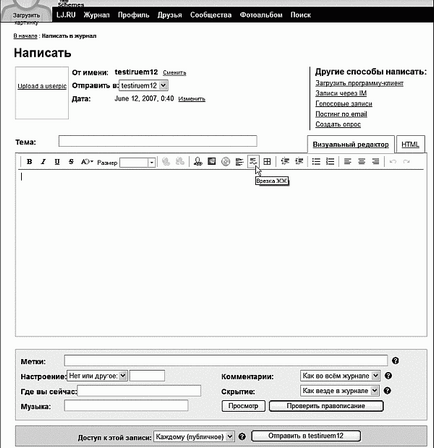
Якщо виділити фрагмент тексту, а потім натиснути цю кнопку, то текст буде прибраний під кат, т. Е. На головній сторінці блогу він виявиться прихований за написом-гіперпосиланням «Читати далі» (Read More). При натисканні на цей напис читач буде переміщений на сторінку з повідомленням, яке хоче прочитати. Після натискання кнопки «Врізка ЖЖ» ви побачите віконце з написом «Читати далі», натиснувши на яку, виявите, що текст, який треба прибрати під кат, повністю виділений сірим кольором (рис. 11).
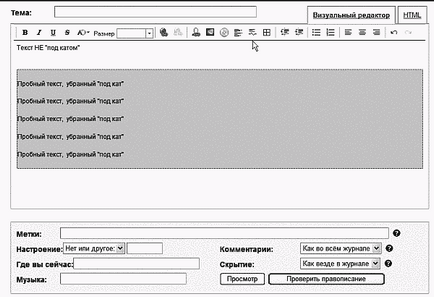
Мал. 11. Текст, виділений сірим, буде в Живому Журналі прибраний під кат
Можливість прибрати під кат дуже важлива для користувачів Живого Журналу, як з точки зору читачів його блогу, так і з точки зору рейтингу блогу у пошукових машин. Читачам блогу так зручніше, бо якщо текст повідомлення довгий, то під френд-стрічці він буде займати занадто багато місця, що навряд чи їх потішить. Вони самі перейдуть на вашу сторінку, якщо зацікавляться темою, але якщо ця тема буде їм нав'язуватися, вони можуть бути незадоволені.
Розглянемо їх більш детально.
«Мітки». Обов'язково заповніть поле «Мітки» (Tags). Це ключові слова. По-перше, по ним користувачі зможуть знайти ваш блог, коли буде потрібно відшукати матеріали з певної теми.
Як мені помітити свої записи? Де я можу керувати своїми мітками?
Мітки - це слова або короткі фрази, які можна використовувати для систематизації журналу. Задайте мітки записи, набравши їх у поле «Мітки». Задайте кілька міток, розділивши їх комами (наприклад, «діти, будинок»). Можна також задати мітки існуючої записи, натиснувши в ній кнопку «Мітка» або скориставшись посиланням «Редагувати мітки». Переглядати свої мітки і управляти ними можна на сторінці управління мітками (www.livejournal.com/manage/tags.bml).
«Настрій». Цей розділ дозволяє зробити більш емоційно забарвленим ваше повідомлення. Зрозуміло, його не обов'язково заповнювати, доцільність його заповнення визначається багато в чому темою повідомлення і всього блогу.
"Де ви зараз". Цей пункт також несе в собі додаткову інформацію для існуючих і потенційних друзів про ваше місцезнаходження, і він необов'язковий для заповнення.